设置无线网络密码(通常指的是wi-fi密码)是保护您的网络不被未授权用户访问的重要步骤,以下是详细步骤,以一个典型的家用无线路由器为例:
通过电脑或手机连接到路由器
1、使用有线连接:将电脑通过以太网线直接连接到路由器的lan口。
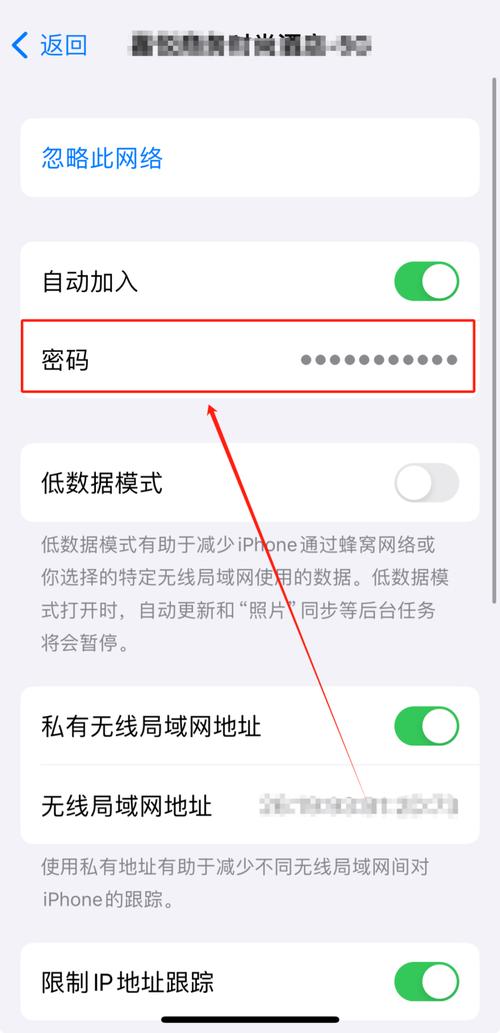
2、无线连接:如果您知道当前的无线网络名称(ssid)和密码,可以通过无线方式连接到路由器。
3、使用路由器ip地址登录管理界面:打开浏览器,输入路由器的默认网关地址(通常是192.168.0.1、192.168.1.1或其他,具体请查看路由器底部标签或用户手册)。
4、输入管理员账号和密码:大多数路由器的默认管理员账号是admin,密码可能是admin或者为空,首次登录后,强烈建议立即更改默认的管理员密码。
找到无线设置选项
1、进入无线设置页面:在路由器的管理界面中,寻找“无线设置”、“无线网络设置”或“wlan设置”等类似选项并点击进入。
2、修改ssid:虽然这不是必需的,但更改无线网络名称(ssid)可以帮助您更容易识别自己的网络,特别是在周围有很多其他网络的情况下。
设置或更改无线网络密码
1、选择安全类型:推荐使用wpa2-psk(aes)加密方式,因为它既安全又广泛兼容。
2、创建强密码:选择一个复杂且难以猜测的密码,至少包含12个字符,结合大小写字母、数字和特殊符号,避免使用容易猜到的信息,如生日、电话号码等。
3、保存设置:输入新密码后,点击“保存”或“应用”按钮来保存更改,路由器可能会提示需要重启才能使新设置生效。
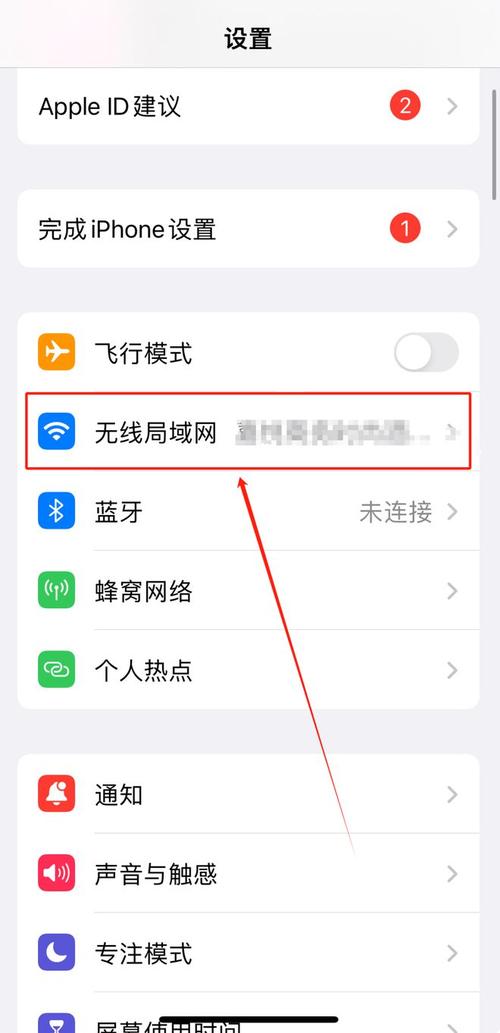
测试新密码
1、断开当前设备的连接:由于您已经更改了无线网络密码,之前连接的设备会自动断开。
2、重新连接无线网络:在设备上搜索新的无线网络名称(ssid),选择它,并输入新设置的密码尝试连接。
3、检查网络连接:确保能够成功连接到互联网,浏览网页或发送邮件以验证网络连接正常。
额外的安全措施
1、隐藏ssid广播:在无线设置中,可以选择关闭ssid广播,这样您的网络名称就不会出现在其他人的设备列表中,增加了一层隐私保护。
2、mac地址过滤:启用mac地址过滤功能,只允许特定的设备连接到您的无线网络,这需要您手动添加允许连接的设备mac地址。
3、定期更换密码:为了维护网络安全,建议定期更换无线网络密码。
按照以上步骤,您可以有效地设置或更改无线网络密码,提高家庭网络的安全性,如果在操作过程中遇到任何问题,可以参考路由器的用户手册或联系制造商的客服支持获取帮助。
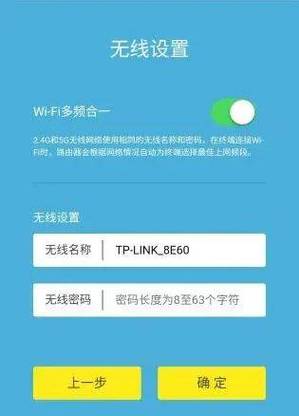









评论列表 (0)